
Dans cette instruction, étape par étape est décrite par quoi faire dans la situation spécifiée pour corriger l'erreur associée au manque de paramètres IP acceptables et renvoyer le fonctionnement normal d'Internet. Il peut également être utile: Internet ne fonctionne pas dans Windows 10, Wi-Fi ne fonctionne pas dans Windows 10.
Remarque: Avant d'exécuter les actions suivantes, essayez de désactiver votre connexion Wi-Fi ou Ethernet Internet, puis rallumez-la. Pour ce faire, appuyez sur Win + R Keys sur le clavier, entrez NCPA.CPL et appuyez sur ENTER. Cliquez avec le bouton droit sur une connexion problématique, sélectionnez "Désactiver". Une fois que cela est désactivé, le tour de la même manière. Pour une connexion sans fil, essayez de désactiver et de réactiver votre routeur Wi-Fi.
Réception de paramètres IP
Si une connexion de travail incorrecte reçoit automatiquement votre adresse IP, le problème à l'examen peut décider de la mise à jour simple reçue du fournisseur de routeur ou d'adresse IP. Pour ce faire, procédez comme suit.
- Exécutez l'invite de commande sur le nom de l'administrateur et utilisez les commandes suivantes dans l'ordre.
- Ipconfig / version.
- ipconfig / renouveler.
Fermez la ligne de commande et vérifiez si le problème a été résolu.

Souvent, cette méthode n'aide pas, mais en même temps, c'est le plus facile et le plus sûr.
Réinitialiser les paramètres de protocole TCP / IP
La première chose à essayer lorsqu'un message apparaît est que l'adaptateur réseau n'a pas de paramètres IP admissibles pour réinitialiser les paramètres réseau, en particulier les paramètres de protocole IP (et Winsock).
ATTENTION: Si vous avez un réseau d'entreprise et la configuration Ethernet et Internet et l'administrateur, l'exécution des actions suivantes est indésirable (vous pouvez réinitialiser certains paramètres spécifiques nécessaires au travail).
Si vous avez Windows 10, je recommande d'utiliser la fonction fournie dans le système lui-même pour vous familiariser ici: Réinitialiser les paramètres réseau Windows 10.
Si vous avez une autre version du système d'exploitation (mais également adaptée aux «dizaines»), suivez ces étapes.
- Exécutez l'invite de commande pour le compte de l'administrateur, après quoi les trois prochaines commandes suivent la commande.
- NetSH int IP réinitialisation
- Réinitialisation TCP netsh int tcp
- Netsh Winsock Reset.
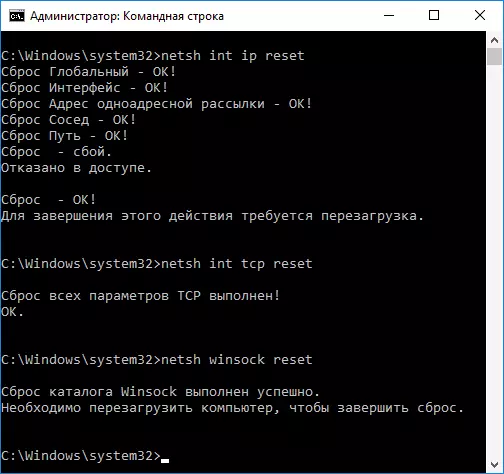
- Redémarrez votre ordinateur
De plus, pour réinitialiser les paramètres TCP / IP dans Windows 8.1 et Windows 7, vous pouvez utiliser l'utilitaire disponible au téléchargement sur le site Web officiel de Microsoft: https://support.microsoft.com/ru/kb/299357
Après avoir redémarré l'ordinateur, vérifiez si les performances de l'Internet renvoyées et, sinon, les diagnostics de dépannage indiquent-ils le même message qu'auparavant.
Vérifiez Ethernet ou Wi-Fi
Une autre option est de vérifier les paramètres IP manuellement et de les modifier si nécessaire. Après avoir apporté les modifications spécifiées dans des éléments individuels, vérifiez si le problème a été éliminé.
- Appuyez sur Win + R Keys sur le clavier et entrez NCPA.CPL
- Cliquez avec le bouton droit sur la connexion pour laquelle il n'y a pas de paramètres IP valides et sélectionnez "Propriétés" dans le menu contextuel.
- Dans la fenêtre Propriétés de la liste des protocoles, sélectionnez le protocole "Internet Version 4" et ouvre ses propriétés.

- Vérifiez si la réception automatique de l'adresse IP et des adresses de serveurs DNS sont définies. Pour la plupart des fournisseurs, cela devrait être comme celui-ci (mais si votre connexion utilise la propriété intellectuelle statique, il n'est pas nécessaire de le changer).
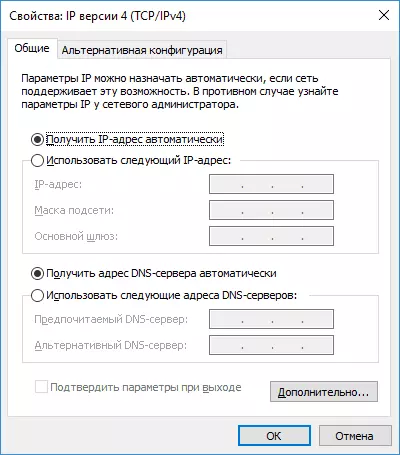
- Essayez manuellement pour enregistrer les serveurs DNS 8.8.8.8 et 8.8.4.4
- Si vous êtes connecté via un routeur Wi-Fi, essayez plutôt que «Recevoir une adresse IP automatiquement» saillant manuellement de l'adresse IP est identique au routeur, avec un dernier numéro modifié. Celles. Si l'adresse du routeur, par exemple, 192.168.1.1, nous essayons d'enregistrer IP 192.168.1.xx (mieux ne l'utilisez pas comme ce numéro 2, 3 et d'autres personnes près des unités - ils peuvent déjà être mis en évidence par d'autres appareils. ), le masque de sous-réseau sera automatiquement installé et la passerelle principale est l'adresse du routeur.
- Dans la fenêtre Propriétés de la connexion, essayez de désactiver TCP / IPv6.
Si rien n'a été utile, essayez des options dans la section suivante.
Des raisons supplémentaires du fait que l'adaptateur réseau n'a pas de paramètres IP admissibles
Outre les actions décrites, dans des situations avec des "paramètres IP admissibles", les auteurs peuvent être des programmes tiers, notamment:
- Bonjour - Si vous avez installé des logiciels d'Apple (iTunes, iCloud, QuickTime), vous aurez probablement BONJOUR dans la liste des programmes installés. La suppression de ce programme peut résoudre le problème décrit. Lire la suite: Programme Bonjour - Qu'est-ce que c'est?
- Si l'antivirus ou le pare-feu tiers est installé sur votre ordinateur, essayez de les désactiver temporairement et vérifiez si le problème a disparu. Si oui, essayez de supprimer, puis installez l'antivirus à nouveau.
- Dans Windows Device Manager, essayez de supprimer votre adaptateur réseau, après quoi vous sélectionnez «Action» - «Mise à jour de la configuration de l'équipement». Il réinstallera l'adaptateur, parfois cela fonctionne.
- Il est possible que l'instruction soit utile, Internet ne fonctionne pas sur l'ordinateur sur le câble.
C'est tout. J'espère que certains des moyens sont venus à votre situation.
